Galaxy S8/Note8: Активирайте или деактивирайте фонови данни

Как да промените настройката за фонови данни на смартфона Samsung Galaxy S8 или Note8.
Както при много от устройствата на Samsung, можете да използвате приложения в режим на разделен екран на Samsung Galaxy S8, така че да можете да гледате две приложения едновременно. Ето как можете да се възползвате от тази функция.
Отворете приложенията, които искате да използвате, както обикновено.
Забележка: Приложението трябва да е такова, което поддържа няколко екрана. В противен случай ще получите съобщение, че приложението „не поддържа изглед на разделен екран“.
Докоснете бутона „ Последни “  . Ще се появи списък с вашите работещи приложения.
. Ще се появи списък с вашите работещи приложения.
Навигирайте в списъка с приложения, като плъзнете нагоре или надолу. Докоснете иконата с множество прозорци, разположена вляво от X в прозореца на приложението. Ще се отвори в горната половина на екрана. Приложенията, които нямат иконата за няколко прозореца, не могат да се изпълняват в режим на разделен екран.
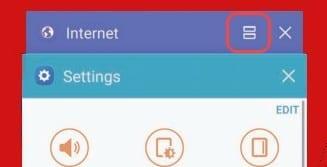
Изберете друго приложение в долната част и то ще се увеличи в долната половина на екрана.
Сега използвате вашия Samsung Galaxy S8 в режим на разделен екран.
За повече опции изберете топката между прозорците на приложението. Можете да излезете от разделен екран, като изберете тази топка и след това „X“, което се появява в менюто.
Този урок се отнася за моделите Samsung Galaxy S8+ SM-G955 и SM-G950.
Как да промените настройката за фонови данни на смартфона Samsung Galaxy S8 или Note8.
Как да настроите аларма на смартфон Samsung Galaxy S8.
Запазете стъпка всеки път, когато влезете в началния си екран и задайте най-използвания екран по подразбиране на вашия смартфон Samsung Galaxy S8.
Как да премахнете и поставите тавата за SD карта/SIM карта в смартфона Samsung Galaxy S8+.
Решете проблем, при който клавиатурата на Samsung Galaxy се е сринала, при което не можете да въведете парола и сте изключени от устройството си.
Научете два начина за изпращане на текстово съобщение с картина или видео на смартфона Samsung Galaxy Note8 и S8.
Как да настроите мелодията по подразбиране и индивидуален контакт за текстови съобщения на смартфона Samsung Galaxy Note 8 и S8.
Как да използвате функцията Easy Mute на смартфона Samsung Galaxy S8.
Как да блокирате и деблокирате телефонни номера на вашия смартфон Samsung Galaxy S8 или Note 8.
Този урок ви учи стъпка по стъпка как да изрязвате, копирате и поставяте на смартфон Samsung Galaxy Note8 или S8.
Научете как да свържете вашия Samsing Galaxy Note8 или Galaxy S8 към вашия компютър, за да прехвърляте файлове между устройства.
Изберете дали приложението Камера да записва видеоклипове и снимки в паметта на вашия Samsung Galaxy S8 или Note8 за SD картата с тази проста настройка.
Показваме ви три начина за деинсталиране на приложения от смартфона Samsung Galaxy S8.
Как да включите или изключите бързото меню Edge на смартфона Samsung Galaxy Note8 или S8.
Този урок ще ви помогне да научите как да стартирате вашия смартфон Samsing Galaxy S8 или Note 8 в безопасен режим, както и как да излезете.
Ако случайно натиснете грешен клавиш, като например периода, когато искате интервала на вашия телефон Samsung Galaxy, ето решение за вас.
Показваме ви няколко начина, по които можете да изтегляте и инсталирате приложения на смартфона Samsung Galaxy S6.
Предоставяме някои опции, за да накарате Samsung Galaxy S8 или Note 8 да спрат да ви безпокоят, като автоматично коригирате думите.
Как да включите функцията Bixby на смартфоните Samsung Galaxy Note8 и Galaxy S8.
Как да активирате функцията за фенерче на смартфона Samsung Galaxy S8 или Note8.
След като руутнете телефона си с Android, имате пълен достъп до системата и можете да стартирате много видове приложения, които изискват root достъп.
Бутоните на вашия телефон с Android не са само за регулиране на силата на звука или събуждане на екрана. С няколко прости настройки те могат да се превърнат в преки пътища за бързо заснемане на снимки, прескачане на песни, стартиране на приложения или дори активиране на функции за спешни случаи.
Ако сте забравили лаптопа си на работа и имате спешен доклад, който да изпратите на шефа си, какво трябва да направите? Да използвате смартфона си. Още по-сложно е да превърнете телефона си в компютър, за да вършите много задачи едновременно по-лесно.
Android 16 има джаджи за заключен екран, с които можете да променяте заключения екран по ваш избор, което го прави много по-полезен.
Режимът „Картина в картината“ на Android ще ви помогне да свиете видеото и да го гледате в режим „картина в картината“, гледайки видеото в друг интерфейс, за да можете да правите други неща.
Редактирането на видеоклипове на Android ще стане лесно благодарение на най-добрите приложения и софтуер за редактиране на видео, които изброяваме в тази статия. Уверете се, че ще имате красиви, вълшебни и стилни снимки, които да споделяте с приятели във Facebook или Instagram.
Android Debug Bridge (ADB) е мощен и универсален инструмент, който ви позволява да правите много неща, като например намиране на лог файлове, инсталиране и деинсталиране на приложения, прехвърляне на файлове, root и флаш персонализирани ROM-ове, както и създаване на резервни копия на устройства.
С приложения с автоматично щракване. Няма да се налага да правите много, когато играете игри, използвате приложения или задачи, налични на устройството.
Въпреки че няма магическо решение, малки промени в начина, по който зареждате, използвате и съхранявате устройството си, могат да окажат голямо влияние върху забавянето на износването на батерията.
Телефонът, който много хора обичат в момента, е OnePlus 13, защото освен превъзходен хардуер, той притежава и функция, която съществува от десетилетия: инфрачервеният сензор (IR Blaster).

























